要方便更要安全,文件共享過後要養成及時關閉共享的習慣,還要經常檢查自己是否還有不必要的共享文件沒有關閉,那麼怎麼來查找哪些文件正在共享?怎樣關閉這些共享的文件呢?請看下文詳解!
支持WIFI無線上網的移動設備越來越多,除了常見的筆記本、手機外還有平板電腦、電子相冊等等,而這些移動設備的普遍不足就是機身內存過小,不能容納太多的視頻、音樂以及圖片文件資料。為了解決這樣的問題,我們往往會通過Win7系統設置共享,以實現在WIFi的情況下隨時共享文件。雖然共享方便,可一旦共享文件過多後,我們就很難記得哪個文件已經共享,哪個文件已經被賦予寫入權限了,這樣一旦有其他設備進入到自己的局域網中,而自己的私人文件錯誤被共享,就很容易洩露隱私以及數據安全,下面,小編就為大家介紹幾種在Win7系統下快速查找已共享文件的方法。一起享受過後,該關閉的還是要關閉好。
方法一:巧用資源管理器,共享與否一目了然
首先我們打開相應需要查看共享信息的文件夾,這裡注意,文件夾視圖模式需為“詳細信息”,可以通過“空白處右擊鼠標—查看—詳細信息”來完成設置(也可通過右上角快捷操作來完成)。
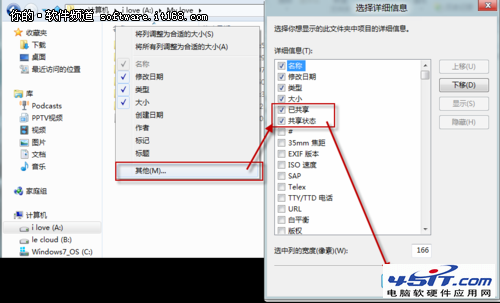
▲顯示共享信息
然後在文件夾的標題行中,單擊鼠標右鍵,在彈出的對話框中選擇其他,這樣會看見一個“選擇詳細信息”的對話框,這裡我們找到並勾選“已共享”和“共享狀態”兩個選項(圖中小編已經勾選過了,所以兩者顯示在了一起),然後單擊確定完成設置。
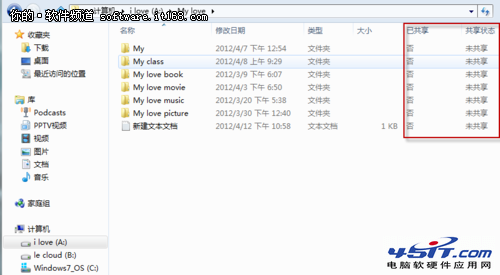
▲共享文件列表
這樣,我們就可以在詳細信息視圖下清楚的看出哪些文件夾已經共享,那些文件夾共享狀態為專用了。
方法二:簡單命令提示符,調出所有共享文件
其實我們通過運行CMD,即可看見全部的共享文件了首先在開始菜單中,找到“運行”輸入CMD調出命令窗口。
然後再光標處輸入對應指令“Net share”單機“Enter”鍵即完成命令操作。
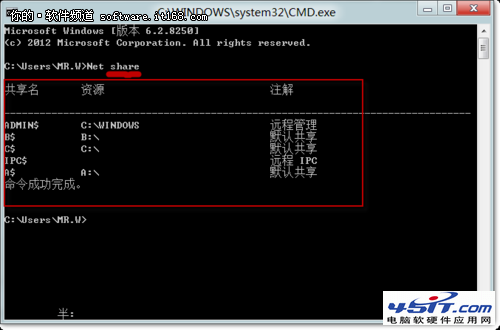
▲用命令查看共享
上圖即為小編的計算機中所有共享文件了,是不是很像平時購物列的清單,簡單明了。通過上面的路徑即可找出共享文件夾進行設置了。
方法三:使用計算機管理器,查找共享文件夾直觀又全面
以上介紹的兩種方法,第一種較為直觀卻又單一,第二種命令符方式雖然全面,查找文件是卻不是很方便,接下來,小編為大家介紹一種魚和熊掌兼得的方法,使用計算機管理器中的共享文件夾來完成操作。
打開“共享文件夾”的方式有兩種,第一種就是右擊計算機,選擇“管理”在彈出的“計算機管理中”左側列表中選擇“共享文件夾”。第二種是通過“開始菜單--運行--fsmgmt.msc”直接打開。
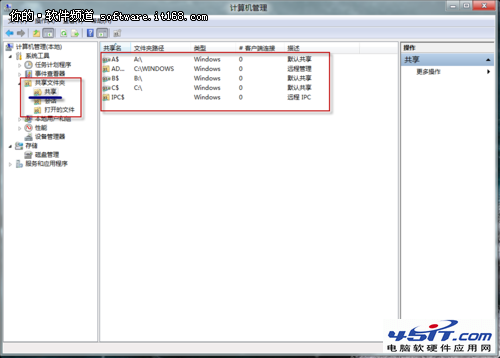
▲通過“計算機管理器”查看共享
打開“共享文件夾”後,選擇三個子菜單中的“共享菜單”即可輕松看到所有的共享文件了。
這種方法不但直觀全面,還有一個好處就是支持在此模式下,新建共享文件夾以及取消共享文件設置,是所有方法中功能最全的一種,推薦大家使用。
清楚的知道自己哪些文件被共享,哪些私人資源已受到保護,是一種良好的操作習慣。這樣我們才能在享受WIFI無線網絡技術便捷服務的情況下,防止無線網被他人入侵或者自己的電腦連接到他人的WIFI後發生個人資料洩露,威脅數據安全的情況。小編建議大家定期查看核對共享文件,為自己、家人或者工作室建立一個更安全的網絡共享環境。